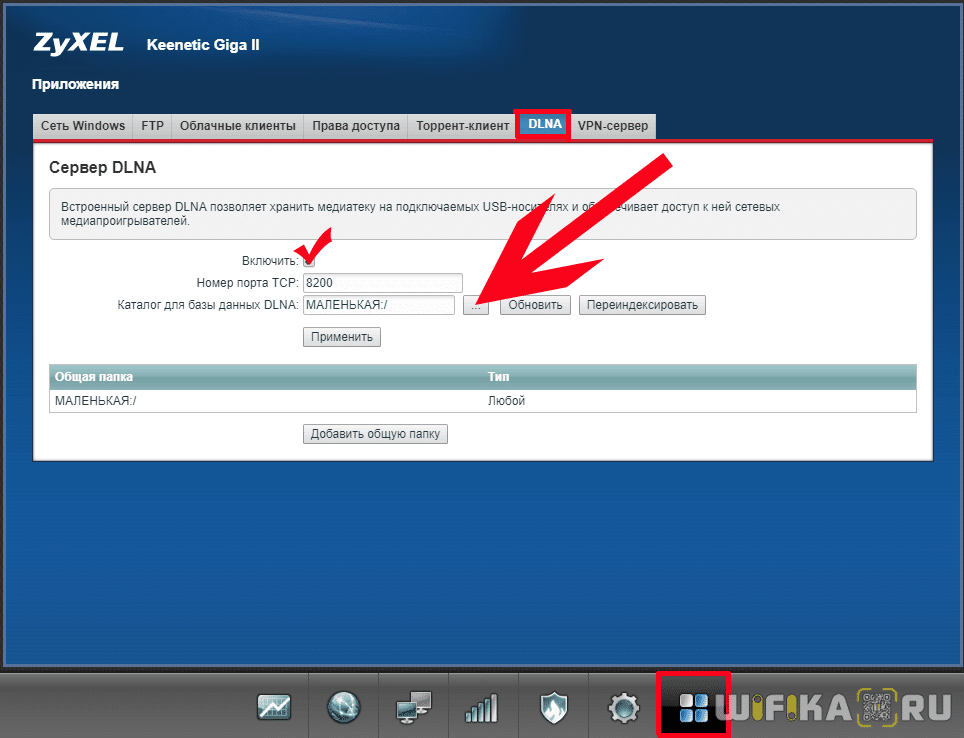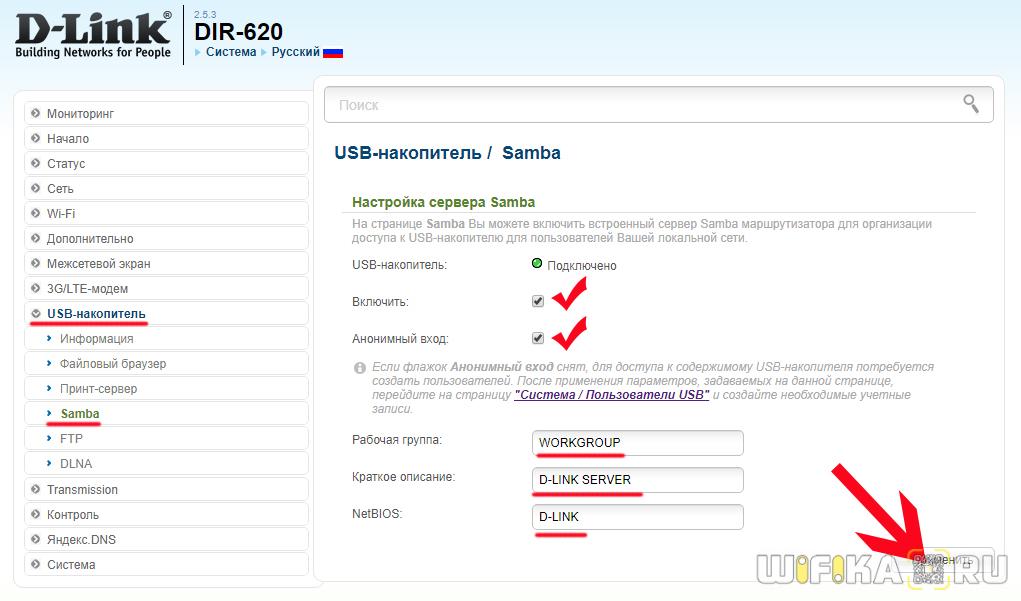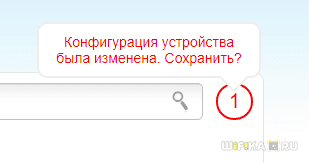- Установка Samba на маршрутизатор с DD-WRT
- [edit] Установка Samba на маршрутизатор с DD-WRT
- [edit] Итак, поехали.
- [edit] Источник:
- Как Настроить DLNA и Samba Сервер на Роутере Zyxel Keenetic?
- В чем отличие Samba сервера от DLNA?
- Samba и DLNA сервер на роутере Zyxel Keenetic
- Настройка Медиа Сервера На Роутере D-Link — DLNA и Samba
- Samba сервер D-Link
- Маршрутизатор D-Link как DLNA сервер
Установка Samba на маршрутизатор с DD-WRT
[edit] Установка Samba на маршрутизатор с DD-WRT
Часто приходится видеть вопрос — «какой беспроводной роутер выбрать для дома?». И чаще всего на него отвечают: ASUS WL-500g Premium. При этом забывают упомянуть, что стоит эта железяка больше $100. Мне это кажется совершенно неоправданным. Более того, можно получить роутер с той же функциональностью и даже построенный на том же чипсете за половину от указанной суммы. Для этого потребуется купить роутер Dlink DIR-320 и воспользоваться приведенной ниже инструкцией. В результате мы получим мощный роутер, который можно использовать не только по прямому назначению, но и установить на него файл-сервер, принт-сервер, torrent-клиент и еще много-много всего.
[edit] Итак, поехали.
1. Скачиваем прошивку DD-WRT_mini_usb Eko c сайта dd-wrt.com
2. Прошиваем девайс согласно инструкции.
3. Если роутер прошился и работает — возрадуйтесь, половина дела сделана. Теперь настраиваем подключение к интернет и изучаем веб-интерфейс прошивки. Инструкция для поключения к Корбине (годится и для других провайдеров с PPTP Dual Access) здесь: http://homenet.corbina.net/index.php?showtopic=87133
4. Через Веб-интерфейс включаем поддержку JFFS2 (вкладка Тех. Обслуживание->Управление) и поддержку USB (вкладка Службы->Службы). В этом разделе включаем все пункты, кроме поддержки USB 1.1 (UHCI) и поддержки USB 2.0 (последнее, в принципе, работает, но глючно)
5. Подключаем к роутеру флешку или HDD с USB-интерфейсом. Если планируется подключение принтера и/или нескольких дисков, используем USB-хаб. Встроенная памаять роутера всего 4 МБ, и большая ее часть используется прошивкой, поэтому часть подключенной флешки или диска будет использована для установки дополнительных компонентов. Желательно выделить для этих целей отдельную партицию на диске или даже целую флешку, которая будет подключена к роутеру «на веки вечные». Флешку или партицию форматируем в ext.3. Под Windows, к сожалению, это сделать невозможно, поэтому ищем компьютер с линуксом или качаем образ Live CD. Я использовал Xubuntu: http://xubuntu.com/. Также можно использовать GParted Live CD (спасибо YuriKr): http://sourceforge.net/project/showfiles.php?group_id=115843&package_id=271779 или Paragon Hard Disk Manager (спасибо stylus)
Примечание: форматировать в ext.3 остальные партиции необязательно, роутер отлично работает с FAT.
6. Подключаемся к роутеру телнетом, вводим команду dmesg и ищем строки типа
/dev/scsi/host0/bus0/target0/lun0: p1
если используется диск с несколькими партициями, то будет что-то вроде:
/dev/scsi/host0/bus0/target0/lun0: p1 p2 p3
Это «внутренний» адрес флешки. Теперь нужно подключить ее к встроенной памяти роутера:
mount -o noatime /dev/scsi/host0/bus0/target0/lun0/part1 /jffs
Чтобы подключение происходило автоматически при загрузке роутера, добавляем эту команду в Параметры запуска через веб-интерфейс (вкладка Тех. Обслуживание->Команды). Проверяем, подключилаcь ли флешка, командой df. Если флешка подключилась, вы увидите что-то вроде:
/dev/scsi/host0/bus0/target0/lun0/part1 233333 33365 187921 15% /jffs
также увеличенный размер JFFS будет виден через веб-интерфейс на вкладке Статус
7. Для расширения функциональности роутера используем пакеты Optware. Сначала подготавливаем место для их установки:
mkdir /jffs/opt mount -o bind /jffs/opt /opt
8. Скачиваем установочный скрипт:
wget http://www.3iii.dk/linux/optware/optware-install-ddwrt.sh -O - | tr -d "\r" > /tmp/optware-install.sh
У меня скрипт выдавал ошибку на стадии проверки конфигурации, поэтому я отредактировал его с помощью редактора vi, удалив из него соответствующий раздел. (См. далее.)
9. Изменяем пути по умолчанию:
export PATH=/opt/bin:/opt/sbin:$PATH unset LD_LIBRARY_PATH
10. Список пакетов Optware можно получить командой
Мне необходим Самба сервер для доступа к дискам, подключенным к роутеру и принт-сервер p910nd. Для примера рассмотрим настройку и установку самбы.
11. Скачиваем необходимые пакеты, устанавливаем и запускаем их:
/opt/bin/ipkg-opt update /opt/bin/ipkg-opt remove samba /opt/bin/ipkg-opt install samba2 /opt/bin/ipkg-opt install xinetd /opt/etc/init.d/S10xinetd start /opt/etc/init.d/S80samba start
Если все прошло успешно, веб-интерфейс самбы будет виден по адресу: http://192.168.1.1:901/ логин root, пароль тот что вы задавали в веб морде dd wrt при первоначальной установке прошивки http://www.dd-wrt.com/wiki/index.php/%D0%9F%D1%80%D0%BE%D1%88%D0%B8%D0%B2%D0%BA%D0%B0_DIR-320
11.1. Если Ваша подсеть отличается от 1 (например 32), то нужно еще откорректировать файл /opt/etc/xinetd.d/swat, командой:
по-умолчанию содержимое файла выглядит так:
Меняем 192.168.1.0 на 192.168.32.0 (для нашего примера), или на Вашу подсеть. И только после этого Вы получите доступ к веб-интерфейсу.
12. Настраиваем общий доступ к папкам на вкладке Shares (спасибо MR. Banan http://www.dd-wrt.com/phpBB2/viewtopic.php?p=249351#249351):
1. заходим в веб интерфейс самбы http://192.168.1.1:901/ 2. на вкладке Global Variables меняем строчку Security Options > guest account на root и нажимаем кнопку commit changes 3. на вкладке Share Parameters напротив кнопки create share вводим имя шары (придумываем) и нажимаем эту кнопку. 4. строчкой выше вибираем созданную нами шару 5. вписываем в Base Options>path путь шары (например /jffs) далее устанавливаем: guest account - root read only - no guest ok - yes Затем сохраняем настройки кнопкой commit changes.
Шара из под Windows будет доступна по адресу \\192.168.1.1\имя_шары
Проверяем, как все работает.
13. Теперь нам нужно сделать так, чтобы Самба запускалась автоматически при загрузке роутера. Для этого создаем скрипт optware.startup:
mkdir /jffs/etc mkdir /jffs/etc/config vi /jffs/etc/config/optware.startup
< Control-[>или клавиша < Esc>- переводят редактор в командный режим a - переход в режим набора методом вставки за текущим символом p - вставить в текущую позицию содержимое неименованного буфера dd - стирание текущей строки
Вставляем из буфера в командном режиме текст со следующим содержимым:
#!/bin/sh mount -o bind /jffs/opt /opt unset LD_LIBRARY_PATH unset LD_PRELOAD [ -e /opt/etc/profile ] && mount -o bind /opt/etc/profile /etc/profile if [ -d /opt/etc/init.d ]; then for f in /opt/etc/init.d/S* ; do [ -x $f ] && $f start done fi
:x - выход из редактора с записью, если файл был модифицирован :q или :q! - выход из редактора без сохранения изменений (если есть ошибка в том что вставили) :w или w filename или w! filename - запись файла и возвращение в командный режим
chmod +x /jffs/etc/config/optware.startup
Также создаем файл /opt/etc/profile
содержащий следующую строку:
export PATH=/opt/bin:/opt/sbin:/bin:/sbin:/usr/bin:/usr/sbin
14. Для того, чтобы подключенные к роутеру диски корректно отключались при его перезагрузке, добавляем Shutdown скрипт через веб-интерфейс (вкладка Тех. Обслуживание->Команды):
umount /mnt & umount /opt & umount /jffs & sleep 2
15. Перезагружаем роутер и наслаждаемся результатами.
Сразу скажу, что перед тем, как я познакомился с DD-WRT, мои знания о линуксе были равны нулю, да и сейчас не сильно увеличились. Конечно, опытный линуксовод сделает все сам без проблем, поэтому данная инструкция предназначена скорее для таких же чайников, как я сам — надеюсь, она поможет кому-то сэкономить время и немного денег. Если ее недостаточно, дополнительную информацию можно получить в DD-WRT Wiki:
и в форумах на том же сайте.
Буду благодарен за отзывы и комментарии
Чтобы избавиться от ошибки скрипта (п.8), нужно сделать следующее:
Открываем скрипт для редактирования:
и удаляем блок, отвечающий за проверку конфигурации:
_check_config() < echo "Checking system config . " GATEWAY=$(netstat -rn | sed -n 's/^0.0.0.0[ \t]\\([0-9.]\\).*/\1/p' ) if [ -n "$" ]; then echo "Using $ as default gateway." else echo "Error: No default gateway set!" exit 2 fi if [ -s /etc/resolv.conf ]; then echo "Using the following nameserver(s):" if grep nameserver /etc/resolv.conf ; then GATEWAY_SUBNET=$(echo "$" | sed 's/\.5\\.1\$//') if [ "$" = "192.168" ]; then if grep -q $ /etc/resolv.conf ; then echo "Gateway $ is also nameserver." else echo "Warning: local nameserver is different than gateway!" echo "Check config or enter:" if test -L /etc/resolv.conf ; then echo " sed -i s/192.168.*/$/ /tmp/resolv.conf" else echo " sed -i s/192.168.*/$/ /etc/resolv.conf" fi echo "and try again." fi fi else echo "Error: No nameserver specified in /etc/resolv.conf" exit 5 fi else echo "Error: Empty or nonexistent /etc/resolv.conf" exit 3 fi if mount | grep -q /opt ; then [ -d /opt/etc ] && echo "Warning: /opt partition not empty!" else echo "Error: /opt partition not mounted." echo "Enter" echo " mkdir /jffs/opt" echo " mount -o bind /jffs/opt /opt" echo "to correct this." exit 4 fi >
и его вызов в конце скрипта:
[edit] Источник:
Как Настроить DLNA и Samba Сервер на Роутере Zyxel Keenetic?
Если в вашем роутере имеется USB порт, то могу с 99% вероятностью сказать, что с его помощью можно создать медиасервер и транслировать по технологии DLNA или Samba видео или графический контент на другие устройства, подключенные к данному роутеру. В этой статье я наглядно покажу, как запустить сервер DLNA или Samba на wifi роутере Zyxel Keenetic.
В чем отличие Samba сервера от DLNA?
- Samba — это сервер для обмена любыми документами. То есть настроив его, мы получим доступ к накопителю, как к обычному сетевому устройству с папками, в которых находятся файлы.
- DLNA заточен под воспроизведение медиа-контента, то есть с его помощью удобнее транслировать аудио или видео на другое устройство с использованием специальных программ-проигрывателей. Подробнее про медиасервер DLNA читайте в другой статье.
Для того, чтобы организовать медиа сервер в своей локальной сети, необходимо соблюсти несколько условий:
- Роутер должен иметь функцию подключения USB накопителей
- Остальные устройства должны поддерживать технологию DLNA
Прежде, чем осуществить нашу затею, необходимо подключить и настроить флешку для работы с роутером. Подробно о том, как это сделать, я уже рассказывал в статье про FTP-сервер.
Samba и DLNA сервер на роутере Zyxel Keenetic
Для создания dlna или samba сервера на роутере Zyxel Keenetic должен быть установлен отдельный компонент — часто изначально он не входит в стоковую прошивку, но его можно скачать дополнительно. Для этого идем в раздел «Настройки», вкладка «Обновление» и жмем на кнопку «Показать компоненты».
Находим тут «DLNA-сервер» и активируем его галочкой. Также проставляем галочки на всех пунктах в разделе «USB Storage» для того, чтобы роутер мог читать флешки с любой файловой системой — FAT32, NTFS, HFS+, — а также для возможности настраивать права доступа к папкам.
И нажимаем на кнопку «Установить» — после перезагрузки в админке появятся необходимые нам разделы.
После подключения накопителя к USB порту роутера идем в меню «Приложения» и открываем вкладку «DLNA». Ставим флажок на «Включить», после чего нажимаем на кнопку выбора папки
Кликаем по строчке с нашим накопителем и далее нажимаем сразу на кнопку «Выбрать», чтобы добавить на сервер весь каталог, либо выбираем отдельную папку.
Настройка Медиа Сервера На Роутере D-Link — DLNA и Samba
Приветствую, уважаемые читатели! О возможностях маршрутизаторов, оснащенных USB портом, мы уже рассказывали неоднократно. Вот и пришла очередь показать, как настроить Samba и DLNA серверы на роутерах фирмы D-Link. Поддержка данных технологий встроена в оболочку, поэтому никаких дополнительных прошивок с ними производить не понадобится.
Если вы знаете, что это такое, то ознакомьтесь со статьей, в которой я рассказываю про создание домашнего медиа сервера. Если коротко, то это хранилище мультимедиа файлов — фото, видео, музыки, — в которое можно зайти с любого подключенного к роутеру устройства (ноутбука, телефона, телевизора, ТВ приставки и так далее) и воспроизвести эти документы.
В случае с организацией медиа сервера на роутере D-Link, мы загружаем эти файлы на накопитель, который подсоединяется к USB, и с него ретранслируем их по локальной сети wifi.
Samba сервер D-Link
При создании Samba сервера на роутере D-Link для начала необходимо
Для создания пользователя переходим в раздел «Система — Пользователи USB». Здесь жмем на кнопку «Добавить»
Задаем для него имя, пароль и права для доступа — если нужно, чтобы он не мог записать данные, а только получить или скопировать информацию, то ставим флажок на «Только чтение»
После этого можно пройти в раздел «USB накопитель — Samba». Здесь активируем сервер галочкой «Включить» и при желании даем возможность анонимного подключения к нему.
В поле «Рабочая группа» вводим название своей локальной сети — по умолчанию она всегда называется «WORKGROUP». В качестве краткого описания и NetBIOS задаем имя для нашего сервера — можно оставить то, что уже есть — «D-LINK SERVER» и «D-Link»
Далее жмем «Применить» и потом на красную ссылку «Сохранить»
После этого сервер Samba D-Link отобразится в списке устройств, которые входят в локальную сеть данного роутера.
Маршрутизатор D-Link как DLNA сервер
Теперь давайте превратим роутер D-Link в DLNA-сервер. Отличие от предыдущего способа в том, что этот сервер будет работать только при использовании программ, поддерживающих DLNA. Если говорить про встроенные средства Windows, то это Windows Media Center.